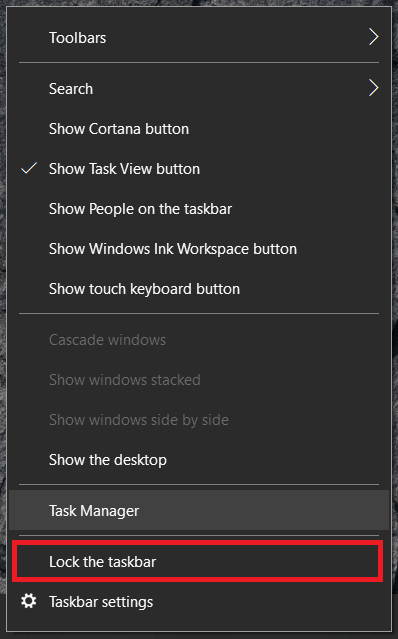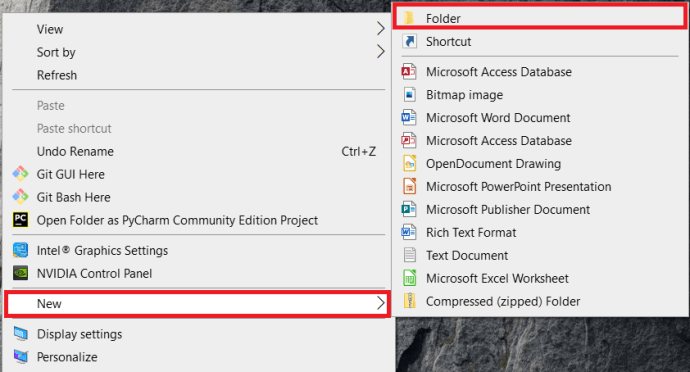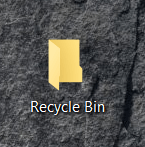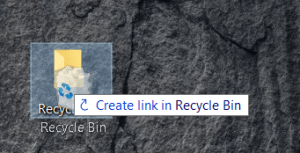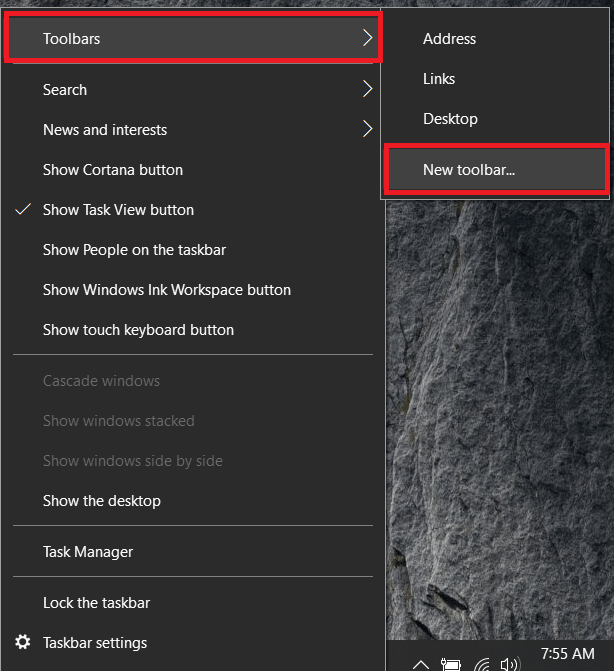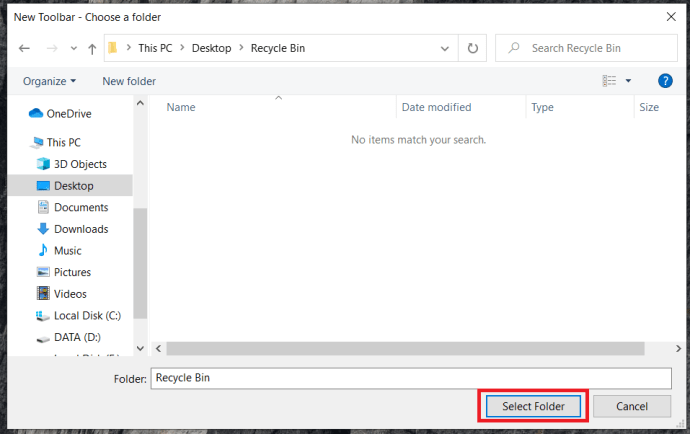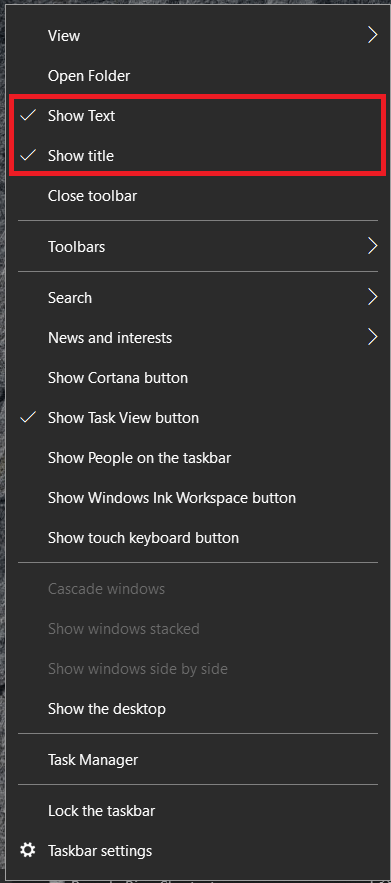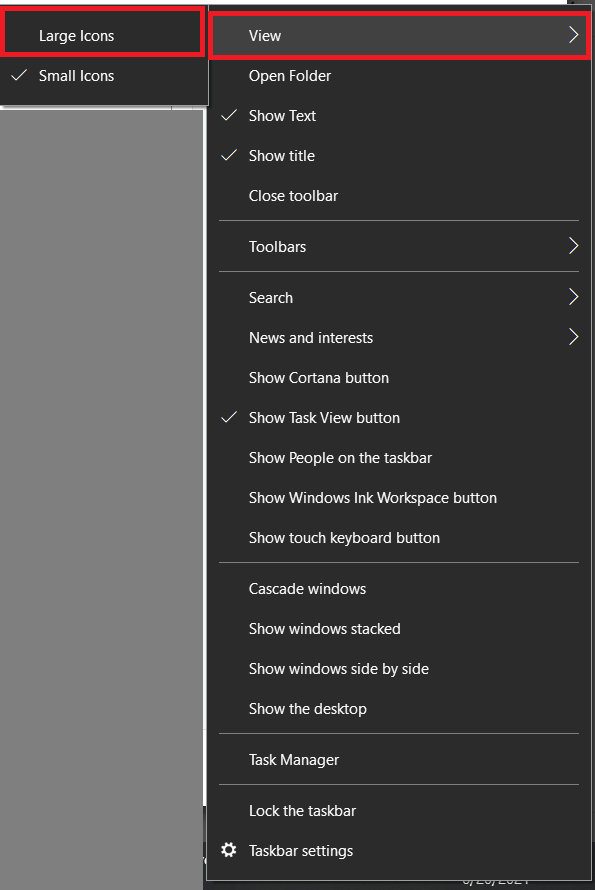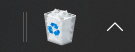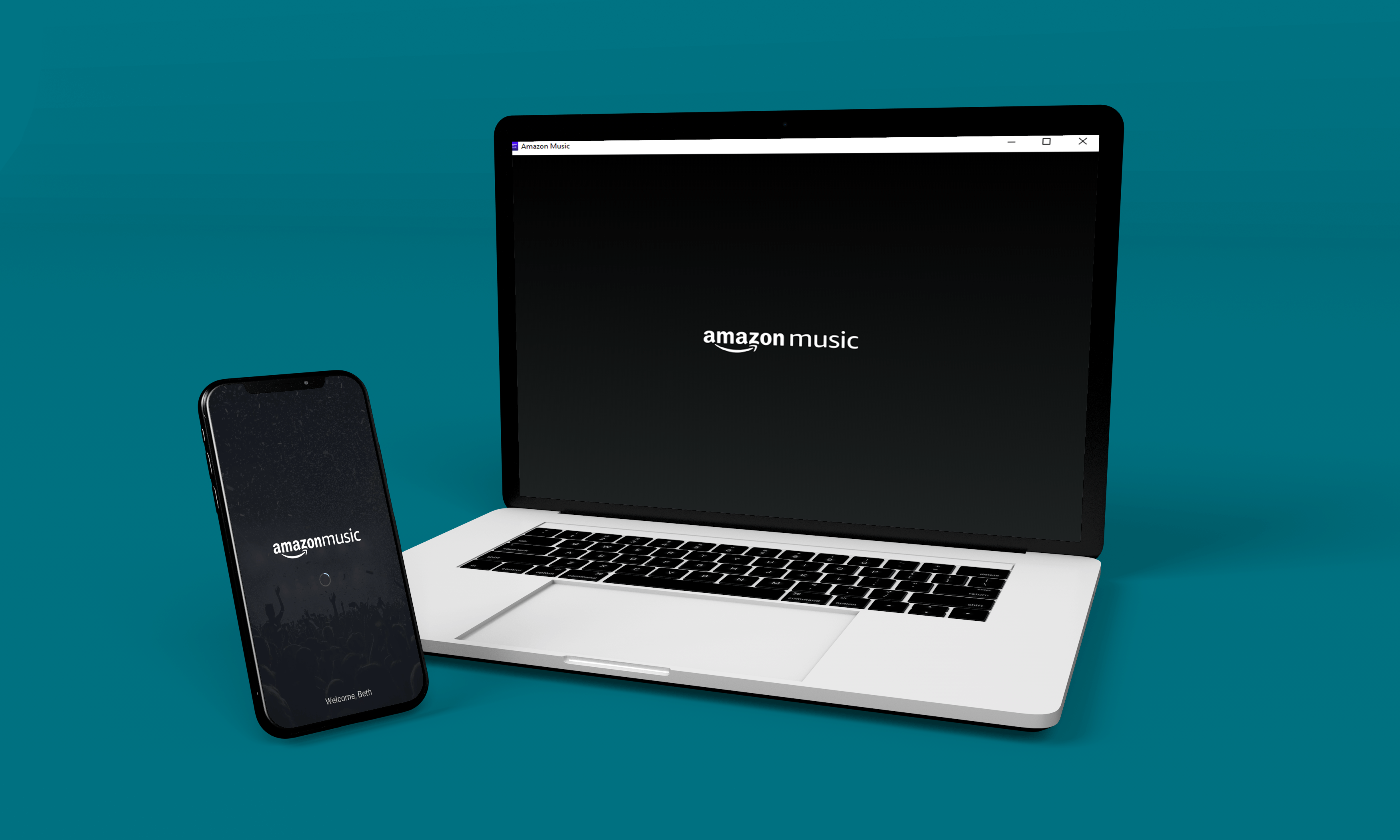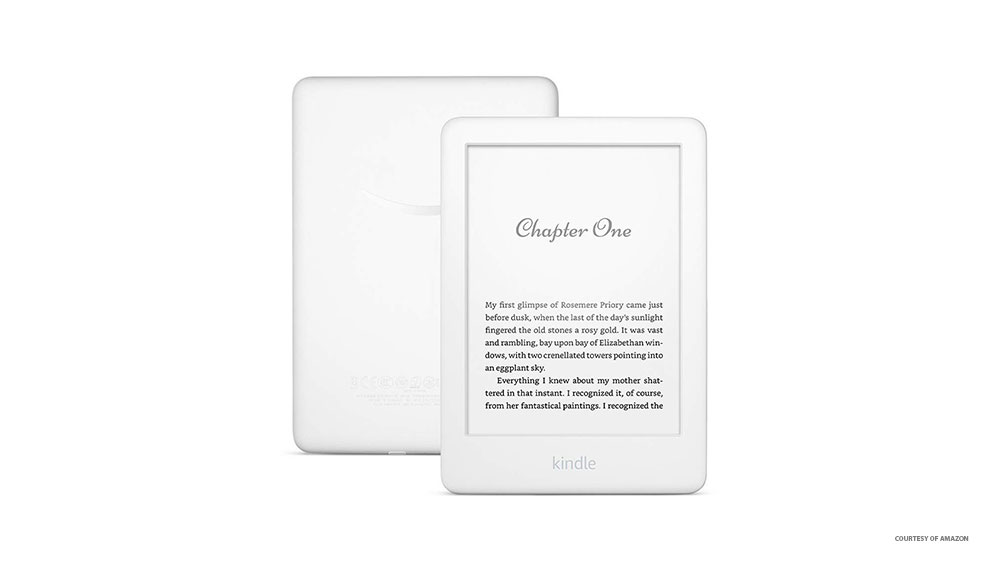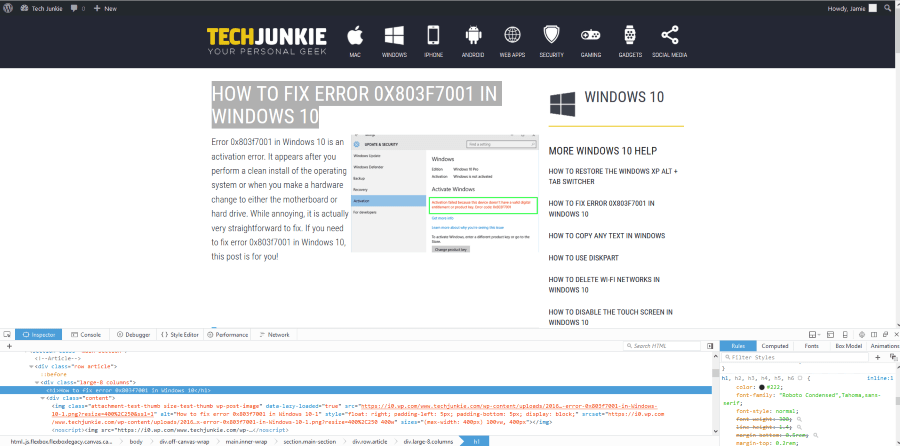So fügen Sie den Papierkorb zur Windows 10-Taskleiste hinzu
Der Papierkorb enthält Ihre gelöschten Dateien. Natürlich werden sie nicht wirklich gelöscht, bis Sie diesen Behälter leeren; und Sie können es jederzeit öffnen, indem Sie auf die Desktop-Verknüpfung klicken. Es wäre jedoch besser, eine Verknüpfung zum Papierkorb in der Taskleiste zu haben, damit Sie sie öffnen können, ohne die Fenster zu minimieren. So können Sie den Papierkorb zur Taskleiste in Windows 10 hinzufügen.

Erstellen einer Papierkorbverknüpfung in der Windows 10-Taskleiste
- Zuerst sollten Sie mit der rechten Maustaste auf die Taskleiste klicken, um zu überprüfen, ob die Taskleiste sperren Option ist nicht ausgewählt. Wenn neben dieser Option ein Häkchen angezeigt wird, klicken Sie darauf, um die Taskleiste zu entsperren.
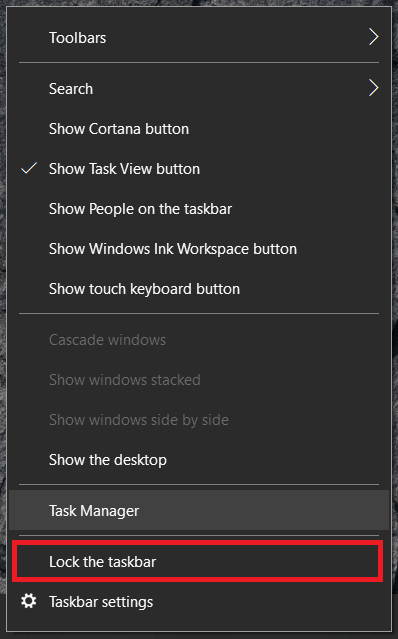
- Klicken Sie nun mit der rechten Maustaste auf Ihr Desktop und wählen Sie Neu > Ordner.
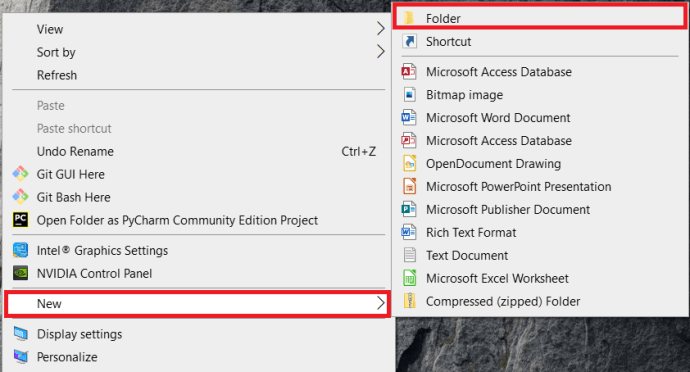
- Benennen Sie als Nächstes den Ordner um Papierkorb.
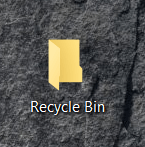
- Zieh den Papierkorb in deinen Ordner namens Papierkorb um einen Link (Verknüpfung) zu erstellen.
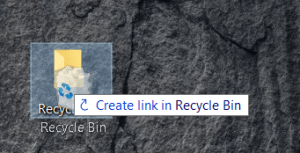
- Klicken Sie dann erneut mit der rechten Maustaste auf die Taskleiste und wählen Sie Symbolleisten > Neue Symbolleiste.
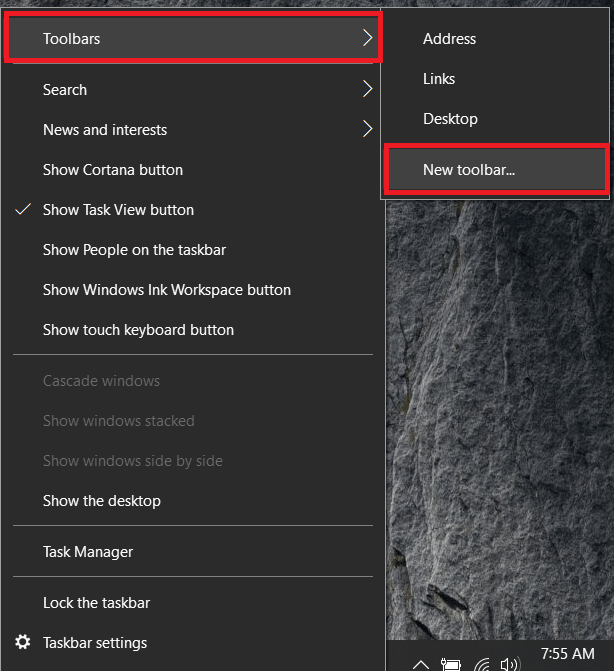
- Navigieren Sie zum Ordner Papierkorb und drücken Sie dann Ordner auswählen.
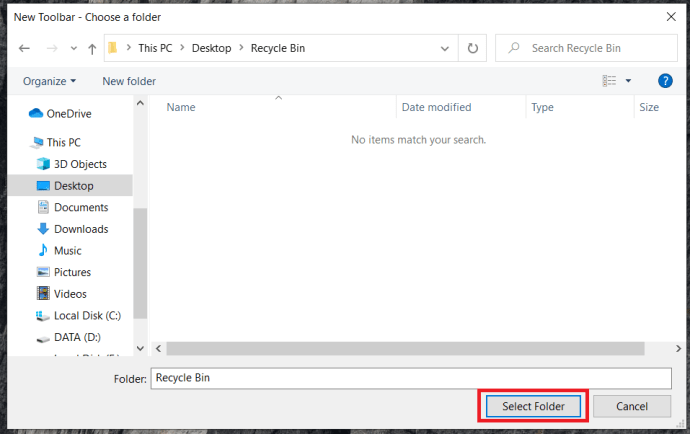
- Jetzt solltest du ein finden Papierkorb Kontextmenü auf der rechten Seite Ihrer Taskleiste, wie direkt unten gezeigt.

- Klicken Sie anschließend mit der rechten Maustaste auf das Papierkorb Menü und klicken Sie auf Text anzeigen und Titel anzeigen Optionen, damit sie nicht ausgewählt werden. Dadurch bleiben nur die Symbole auf der Schnellstart-Symbolleiste.
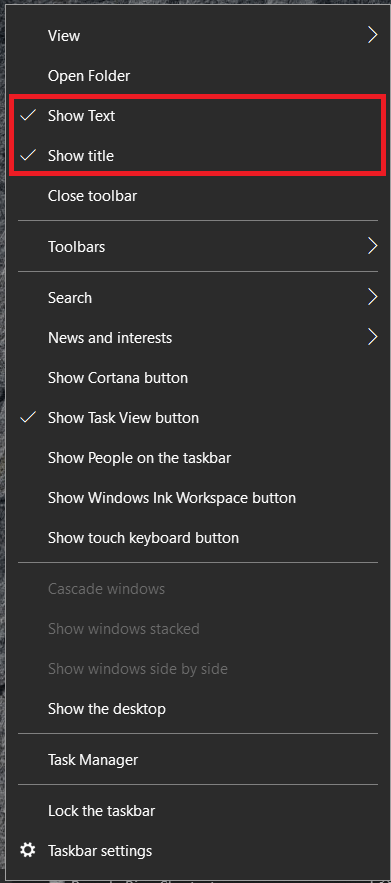
- Klicken Sie mit der rechten Maustaste auf das Papierkorb Menü erneut und wählen Sie Ansicht > Große Symbole .
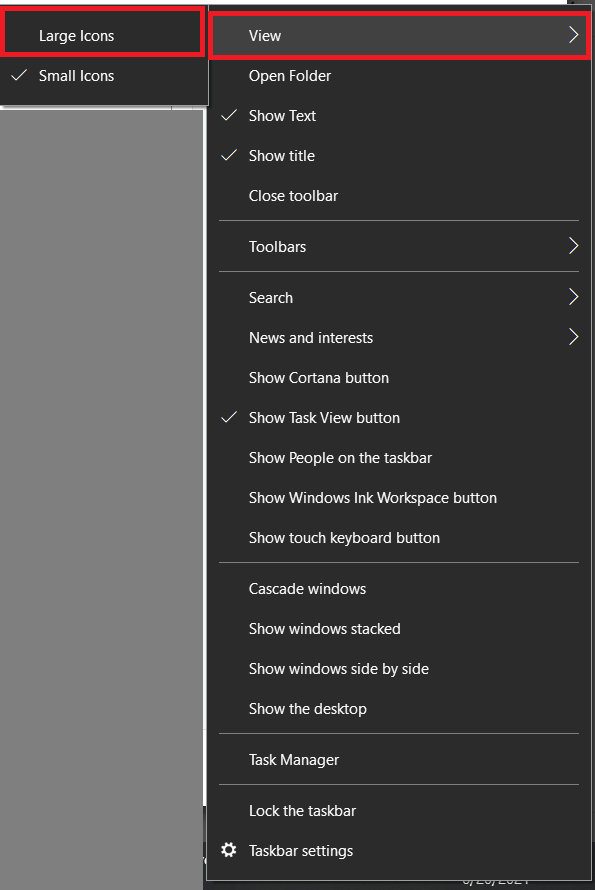
- Sie sollten jetzt in Ihrer Taskleiste eine Verknüpfung zum Papierkorb sehen, die wie in der Abbildung unten gezeigt aussieht.
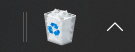
Da sich die Taskleistenverknüpfung für den Papierkorb im Schnellstartmenü befindet, können Sie sie neu positionieren, indem Sie den Doppelpfeil daneben nach links und rechts ziehen. Klicken Sie dann mit der rechten Maustaste auf die Taskleiste und wählen Sie das Taskleiste sperren Option, um die Position der Papierkorb-Verknüpfung zu festigen.
Dies ist sicherlich eine praktische Verknüpfung in der Taskleiste. Jetzt können Sie den Papierkorb über die Taskleiste öffnen, ohne zum Desktop zurückzukehren.
***
Kennen Sie andere Möglichkeiten, eine Verknüpfung zum Papierkorb zu erstellen? Teile sie in den Kommentaren unten.